새 Windows 10 컴퓨터를 설정하려는 경우 로컬 계정 또는 Microsoft 계정으로 로그인할지 여부를 결정하기가 어렵습니다. . Microsoft 계정은 Windows 10 사용자에게 로컬 계정을 사용하여 로그인하여 사용할 수 없는 몇 가지 추가 기능을 제공합니다. 그러나 반대로 Microsoft의 계정에는 보안 제한이 거의 없습니다. 그렇다면 로컬 계정과 Microsoft 계정 중 어떤 계정이 더 나을까요? 알아보자 –
Windows 10 로컬 계정
Windows 7 또는 XP 가정용 컴퓨터에 로그인한 적이 있다면 로컬 계정을 사용한 것입니다. 로컬 계정의 이름은 많은 사용자를 혼란스럽게 할 수 있지만 특별한 것은 아닙니다. 특정 컴퓨터에서 로그인하는 데 사용할 수 있는 기본 관리 계정일 뿐입니다. 컴퓨터 시스템의 영구 계정입니다.
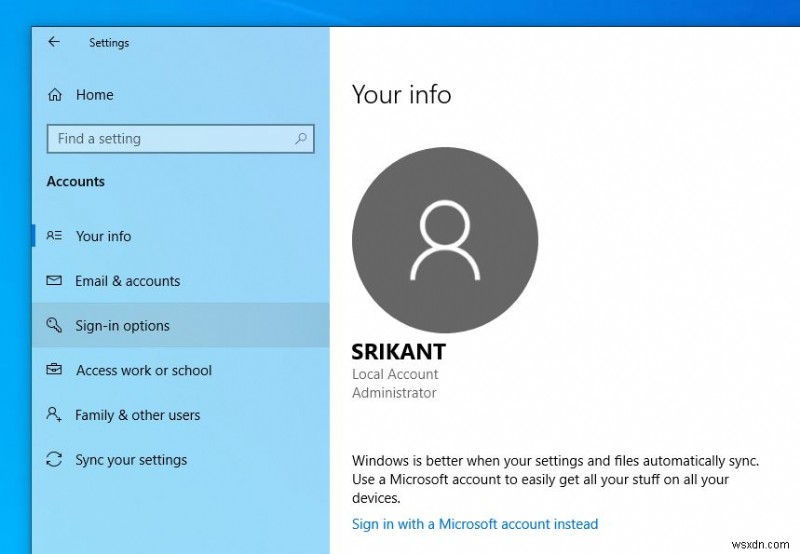
이 계정에는 다음과 같은 다양한 이점이 있습니다. –
안전함: 복잡한 암호를 설정하여 컴퓨터에 로그인할 수 있습니다. 귀하의 허락 없이는 아무도 귀하의 계정에 액세스할 수 없습니다. 오프라인에서 동작하기 때문에 해킹이 불가능한 보안성이 높은 계정입니다.
비공개: 이 계정에 저장된 설정은 컴퓨터에만 로컬로 저장되므로 누구도 원격으로 액세스할 수 없습니다. 귀하의 설정은 귀하만 사용할 수 있도록 비공개로 유지됩니다.
오프라인: 로컬 계정을 작동하려면 이 계정의 설정이 이미 로컬 장치에 저장되어 있으므로 인터넷 연결이 필요하지 않습니다. 인터넷 연결이나 다른 종류의 연결 없이 로컬 계정에 쉽게 로그인할 수 있습니다.
맞춤형 로그인: 귀하의 이메일 주소는 로그인 이름으로 사용되지 않으므로 화면 잠금 시 로그인 화면에 표시되지 않습니다.
이전 버전과 유사한 Windows 10 사용자 경험을 유지하려면 Windows 10에서 로컬 계정을 계속 사용할 수 있습니다.
Windows 10에서 로컬 계정을 만드는 방법
Windows 10에서 로컬 사용자/관리자 계정을 만드는 것은 간단하고 쉬운 과정입니다. 아래 단계에 따라 몇 번의 클릭만으로 이 작업을 수행할 수 있습니다.
- 키보드 단축키 Windows + I를 사용하여 설정 앱 열기,
- 계정을 클릭한 다음 가족 및 기타 사용자를 선택합니다.
- 이 PC에 다른 사람 추가를 선택합니다.
- 다음으로 이 사람의 로그인 정보가 없습니다를 선택합니다.
- 다음 페이지에서 Microsoft 계정 없이 사용자 추가를 선택합니다.
- 사용자 이름, 비밀번호, 비밀번호 힌트를 입력하거나 보안 질문을 선택한 후 다음을 선택합니다.
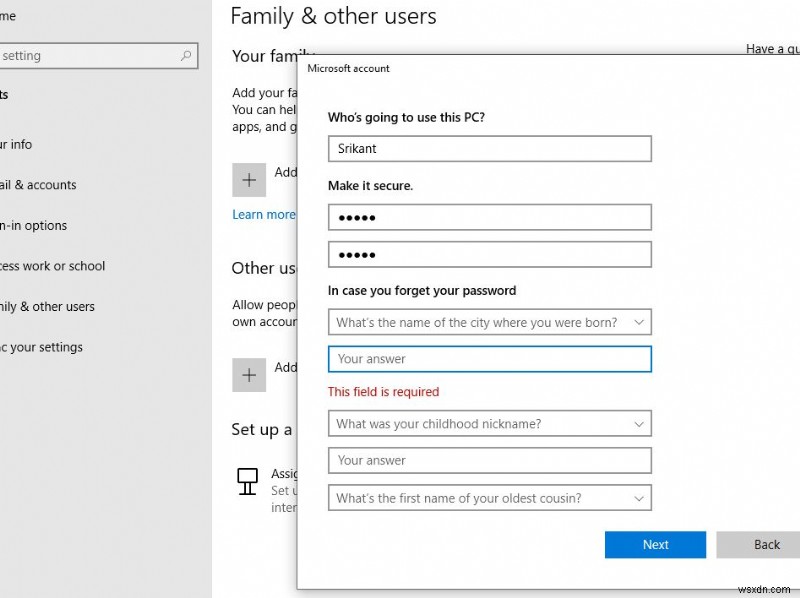
로컬 사용자 계정을 관리자 계정으로 다시 변경하려면 설정> 계정> 가족 및 다른 사용자
를 엽니다.- 계정 소유자 이름을 선택한 다음 계정 유형 변경을 선택합니다.
- 계정 유형에서 관리자를 선택하고 확인을 선택합니다.
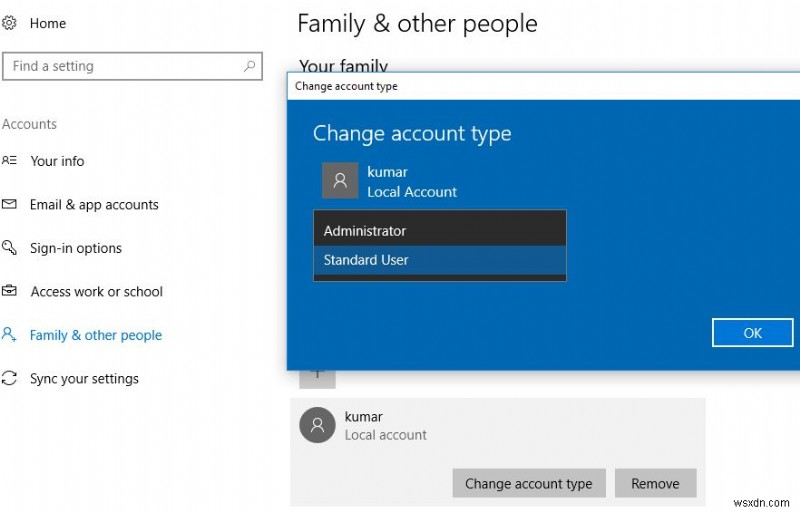
Windows 10 Microsoft 계정
Microsoft 계정은 새로운 것이 아니라 Windows Live ID의 새 이름일 뿐입니다. Xbox Live, Hotmail, Outlook.com, OneDrive 또는 Windows Messenger 서비스를 사용한 적이 있는 사용자는 이미 Microsoft 계정이 있습니다. 이제 그들은 단 하나의 이메일 주소와 비밀번호로 이 모든 서비스를 사용할 수 있습니다. Microsoft 계정을 사용하면 Windows 10에서 제공하는 몇 가지 추가 혜택과 함께 Microsoft에서 제공하는 다양한 기능을 즐길 수 있습니다.
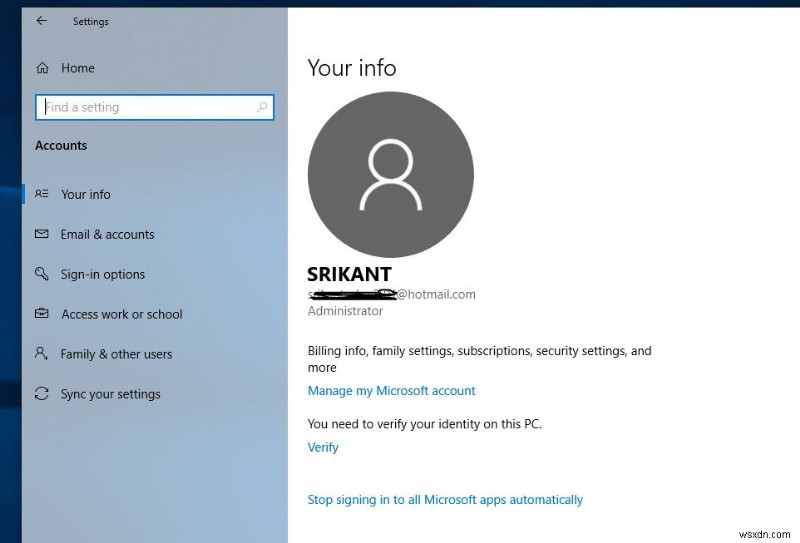
마이크로소프트 스토어 – Microsoft 계정을 사용하면 Microsoft 스토어에서 컴퓨터로 다양한 앱을 다운로드할 수 있습니다. Windows 스토어는 Google Play 스토어 또는 Apple App Store와 유사하게 작동합니다. Microsoft Store에서는 다양한 게임, 엔터테인먼트, 유틸리티 및 기타 범주의 앱을 사용할 수 있습니다. 일부 앱은 무료이고 일부는 유료이며 데스크톱 컴퓨터에서 쉽게 다운로드할 수 있습니다.
클라우드 저장소 – Microsoft 계정은 OneDrive에서 5GB의 무료 클라우드 저장소도 제공합니다. 중요한 파일을 OneDrive에 쉽게 저장하고 언제든지 다른 장치에서 파일에 액세스할 수 있습니다. 클라우드 저장소를 사용하여 친구 및 가족과 직접 파일을 공유할 수도 있습니다. OneDrive는 파일을 빠르게 변경할 수 있는 오프라인 편집 도구도 제공합니다.
계정 동기화 – Microsoft 계정에서 계정 설정은 클라우드를 통해 저장되므로 계정 설정을 쉽게 동기화할 수 있습니다. 다른 장치에서 Microsoft 계정을 열면 선호하는 계정 설정이 자동으로 새 장치로 전송됩니다. Microsoft 계정을 사용하면 단 한 번의 클릭으로 프로필, 암호 및 Windows 스토어 앱을 동기화할 수 있습니다. Wi-Fi 비밀번호를 친구 및 가족과 공유할 수도 있습니다.
Windows 10에서 새 Microsoft 계정 만들기
아직 계정이 없다면 로그인 과정에서 계정을 만들 수 있습니다.
- Microsoft 계정으로 이동하여 로그인을 선택합니다.
- 다른 서비스(Outlook, Office 등)에 사용하는 이메일, 전화번호 또는 Skype 로그인을 입력하고 다음을 선택합니다.
- Microsoft 계정이 없는 경우 계정 없음을 선택할 수 있습니다. 하나 만드세요!.
- 이미 가지고 있고 정기적으로 사용하는 이메일을 사용하는 것이 좋습니다.
- 비밀번호를 입력하고 다음에 계정으로 바로 이동하려면 로그인 유지 상자를 선택한 다음 로그인을 선택합니다.
Windows 10용 Microsoft 계정이 필요한가요?
아니요, Windows 10 또는 모든 버전의 Windows를 사용하기 위해 Microsoft 계정이 필요하지 않습니다. 그러나 Microsoft 계정으로 가입하면 작업이 더 쉬워집니다. 예를 들어 Microsoft 스토어에서 유료 앱을 구입할 수 있고 이러한 앱은 Microsoft 계정에 연결되어 있으므로 모든 PC에서 다시 다운로드할 수 있습니다. Windows 8.1 및 10에서 사용할 수 있는 OneDrive에도 Microsoft 계정이 필요합니다.
Microsoft 계정은 비용이 드나요?
Microsoft 계정 보유에는 수수료가 없습니다. 완전 무료입니다!
로컬 계정을 Microsoft 계정에 연결
이미 로컬 계정으로 Windows 10을 사용하고 있지만 로컬 계정을 Microsoft 계정에 연결하려는 경우 여기 유용한 비디오가 있습니다.
Microsoft 계정을 로컬 계정 Windows 10으로 변경
Windows 10에서는 Microsoft 계정이 필요하지 않습니다. 아래 단계에 따라 기존 로컬 계정으로 전환할 수 있습니다.
- 설정을 열고 계정을 클릭한 다음 내 정보를 클릭합니다.
- 옵션 대신 로컬 계정으로 로그인을 클릭합니다.
- 현재 Microsoft 계정 비밀번호를 입력하고 다음 버튼을 클릭합니다.
- 이제 계정의 새 이름을 입력하고 새 비밀번호를 만드세요.
- 비밀번호를 잊어버렸을 때 기억할 수 있는 힌트를 입력하십시오.
- 모두 로그아웃하고 완료 버튼을 클릭하고 새 로컬 계정으로 로그인합니다.
결론
로컬 계정과 Microsoft 계정의 이점을 모두 읽은 후 두 계정의 특성이 다르다고 말할 수 있습니다. 두 계정 모두 훌륭한 기능을 가지고 있지만 두 계정의 유용성은 사용자의 요구 사항에 따라 다릅니다. 개인 정보 보호 및 보안이 더 중요하다면 로컬 계정을 사용하여 컴퓨터에 액세스해야 합니다. 그러나 Windows 10 사용자 환경에서 더 많은 기능을 원하는 경우 Microsoft 계정을 사용할 수 있습니다. 결국 완전한 사용자의 결정입니다.
- Windows 10 라이선스를 Microsoft 계정에 연결하는 방법
- Windows 10에서 게스트 계정을 활성화하는 다양한 방법
- 해결됨:로그인 후 커서가 있는 Windows 10 검은색 화면
- 해결됨:Windows 10에서 Microsoft Store가 열리지 않음
- VPN과 프록시의 차이점은 무엇이며 어떻게 작동합니까?
